QL-720NW
Vanlige spørsmål og feilsøking |

QL-720NW
Dato: 10.07.2020 ID: faqp00100414_000
Hvordan installere LPR-driveren og CUPS-wrapperdriveren (Linux®)
Du må installere LPR-driveren og CUPS-wrapperdriveren før du kan skrive ut med Linux®.
Slik gjør du det:
-
Logg på som superbruker (eller bruk alternativet "sudo" hvis det er nødvendig).
-
Sørg for at alle nødvendige prosedyrer er gjennomført:
For openSUSE 10.3 eller eldre
For Fedora10
For Ubuntu 8.04 eller høyere
For PT-9500PC
-
Last ned LPR-driveren og CUPS-wrapperdriveren fra delen [Nedlastinger] på dette nettstedet.
-
Installer LPR-driveren og CUPS-wrapperdriveren.
-
Slå på skriveren og sett inn USB- eller nettverkskabelen.
Klikk på lukkeknappen dersom installasjonsveiviseren dukker opp.
-
Åpne terminalen og gå til katalogen der driverne befinner seg.
-
Installer LPR-driveren.
Kommando (for dpkg): dpkg -i --force-all(lpr-drivername)
Kommando (for rpm): rpm -ihv --nodeps (lpr-drivername)
Eksempel (for dpkg) | Eksempel (for rpm)
-
Installer CUPS-wrapperdriveren.
Kommando (for dpkg): dpkg -i --force-all (cupswrapper-drivername)
Kommando (for rpm): rpm -ihv --nodeps (cupswrapper-drivername)
Eksempel (for dpkg) | Eksempel (for rpm)
-
Slå på skriveren og sett inn USB- eller nettverkskabelen.
-
Konfigurer skriveren din i CUPS-grensesnittet.
- Åpne en nettleser og gå til "http://localhost:631/printers".
-
Klikk på "Modify Printer" (Endre skriver) og angi følgende parametere:
For USB-tilkobling- Skriverens navn for enheten Velg enhetens URL.
- Brother for valg av merke/produsent - Skriverens navn for valg av modell/driver
Eksempel på en USB-skriveroppføring (f.eks. QL-1050)
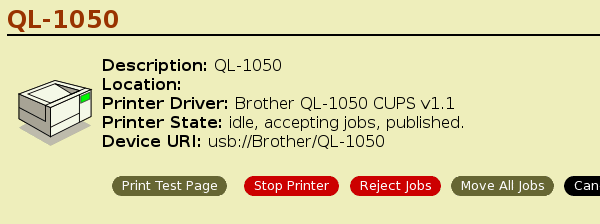
For nettverkstilkobling- "LPD/LPR Host or Printer"
eller "AppSocket/HP JetDirect"for enheten
- socket://(skriverens IP-adresse) for enhetens URL - Brother for valg av merke/produsent - Skriverens navn for valg av modell/driver
Eksempel på en nettverksskriveroppføring (f.eks. QL-580N)
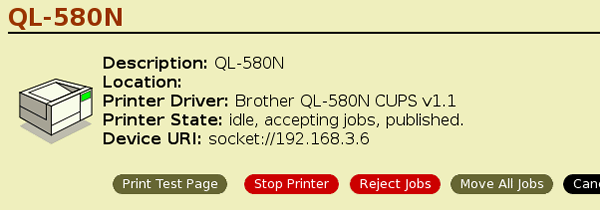
-
Angi mediestørrelse (format) og skriv ut en testside.
-
Åpne en nettleser og gå til "http://localhost:631/printers".
-
Velg skriverens navn.
-
Klikk på "Set Printer Options" (Angi skriveralternativer) og mediestørrelse.
Hvis du f.eks. skal bruke 62 mm tape, velger du 62mm.Skriveren vil vise en feilmelding hvis mediebredden er for stor eller for liten.
-
Klikk på "Print Test Page" (Skriv ut testside).
Eksempel på testutskrift (62 mm bredde)
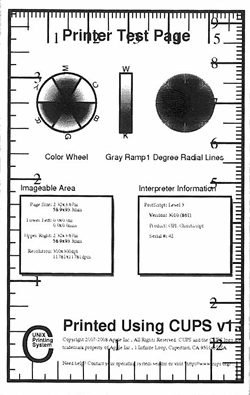
Støttet medielengde for løpende tape er rundt 100 mm.
Bruk papirverktøykommandoen til å legge til en egendefinert mediestørrelse som er lengre eller kortere enn 100 mm.
For mer informasjon, se "Adding a custom media size for continuous tape (Linux®)".
-
Åpne en nettleser og gå til "http://localhost:631/printers".
Påkrevde forhåndsprosedyrer
For openSUSE 10.3 eller eldre
Relaterte distribusjoner
openSUSE 10.3 eller eldre
Relaterte produkter/drivere
cupswrapper printer/PC-FAX-drivere
Krav
"lppasswd -g sys -a root"-kommandoen må brukes før installasjonen.
(Du må angi et passord før du kan sende denne kommandoen.)
For Fedora10
Relaterte distribusjoner
Fedora10
Relaterte produkter/drivere
P-touch/QL-skriverdrivere
Krav
SELinux-konfigurasjon er påkrevd.
Angi f.eks. selinux "premissive mode" med kommandoen "# setenforece 0" (krever autorisasjon som superbruker)
For Ubuntu 8.04 eller høyere
Relaterte distribusjoner
Ubuntu8.04 eller høyere
Relaterte produkter/drivere
P-touch/QL-skriverdrivere
Krav
1. "sudo aa-complain cupsd"-kommandoen må kjøres før installasjonen.
2. "sudo mkdir /usr/share/cups/model"-kommandoen må kjøres før installasjonen.
For PT-9500PC
Relaterte distribusjoner
Distribusjoner som ikke har "psutils" som default
Relaterte produkter/drivere
PT-9500PC-driver
Krav
"psutils" må være installert.
Eksempel
|
# dpkg -i --force-all ql1050lpr-1.0.0-1.i386.deb # |
|
# rpm -ihv --nodeps ql1050lpr-1.0.0-1.i386.rpm # |
Installer CUPS-wrapperdriver (dpkg)
|
# dpkg -i --force-all ql1050cupswrapper-1.0.0-1.debian.i386.deb # |
Installer CUPS-wrapperdriveren (rpm)
|
# rpm -ihv --nodeps ql1050cupswrapper-1.0.0-1.redhat.i386.rpm # |
PT-9500PC, PT-9700PC, PT-9800PCN, PT-P900W/P900Wc, PT-P950NW, QL-1050, QL-1050N, QL-1060N, QL-500, QL-500A, QL-550, QL-570, QL-580N, QL-650TD, QL-700, QL-710W, QL-720NW, QL-800, QL-810W/810Wc, QL-820NWB/820NWBc, RJ-2030, RJ-2050, RJ-2140, RJ-2150, RJ-3050, RJ-3150, RJ-3230B, RJ-3250WB, RJ-4230B, RJ-4250WB, TD-2020/2020A, TD-2120N, TD-2130N, TD-4000, TD-4100N, TD-4410D, TD-4420DN/4420DN(FC), TD-4520DN, TD-4550DNWB / 4550DNWB(FC)
Hvis du trenger ytterligere hjelp, kan du ta kontakt med Brothers kundeservice:
Tilbakemelding om innhold
Merk at dette skjemaet kun benyttes for tilbakemeldinger.